亲爱的电脑迷们,你们有没有遇到过这样的烦恼:在Mac电脑上装了Windows 10系统后,原本顺滑的苹果鼠标突然变得像喝醉了酒一样,东倒西歪,完全不听使唤?别急,今天就来给你支个招,让你的Mac鼠标在Windows 10系统下重获新生!
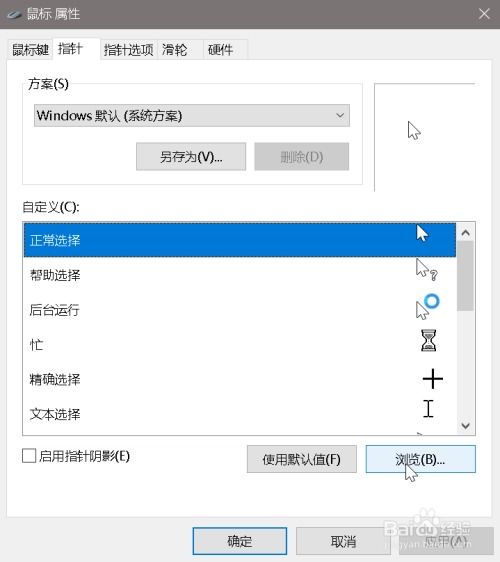
首先,你得知道,Mac电脑和Windows系统在硬件和软件上都有所不同,这就导致了在双系统环境下,一些硬件设备可能无法正常工作。而苹果鼠标在Windows 10系统下出现问题的原因,主要有以下几点:
1. 驱动程序缺失或损坏:Windows 10系统需要相应的驱动程序来支持苹果鼠标的正常工作,如果驱动程序缺失或损坏,鼠标自然就无法正常使用了。
2. 系统兼容性问题:Windows 10系统与Mac硬件的兼容性可能存在一些问题,导致苹果鼠标在某些功能上无法正常使用。
3. 软件冲突:一些第三方软件可能与苹果鼠标存在冲突,导致鼠标无法正常工作。
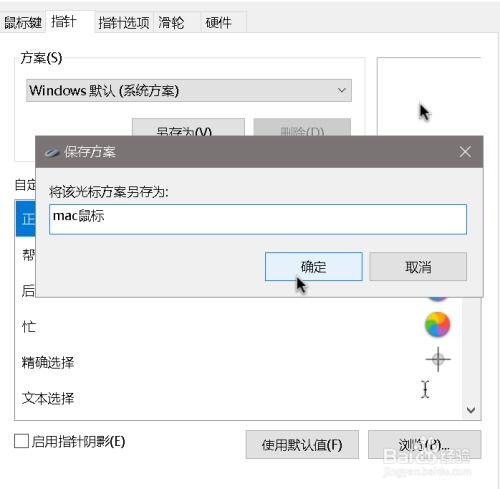
那么,如何解决Mac鼠标在Windows 10系统下无法正常使用的问题呢?以下是一些实用技巧,让你轻松应对:
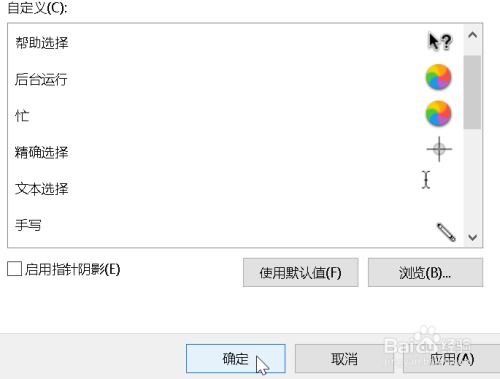
BootCamp是苹果公司提供的一款工具,可以帮助你在Mac电脑上安装Windows系统,并自动安装相应的驱动程序。以下是具体步骤:
- 在Mac系统下,打开Launchpad,找到“其他”文件夹,点击“BootCamp助理”。
- 点击“继续”按钮,勾选“下载Windows支持软件和驱动程序”选项,然后点击“继续”。
- 准备一个U盘,插入Mac电脑,并选择U盘作为存放驱动程序的磁盘。
- 等待BootCamp从苹果服务器上下载最新硬件驱动到U盘上。
- 下载完成后,重启Mac电脑,进入Windows 10系统。
- 在Windows 10系统下,打开U盘,双击打开“BootCamp”文件夹,然后双击“setup.exe”文件,按照提示安装驱动程序。
如果BootCamp无法解决你的问题,你可以尝试手动安装驱动程序。以下是具体步骤:
- 在Windows 10系统下,打开“设备管理器”。
- 找到“鼠标和其他 pointing 设备”类别,展开该类别。
- 双击“Apple USB Mouse”或“Apple Magic Mouse”等苹果鼠标设备,选择“更新驱动程序”。
- 选择“浏览计算机以查找驱动程序软件”,然后选择U盘中的“BootCamp”文件夹。
- 按照提示完成驱动程序的安装。
如果以上方法都无法解决问题,你可以尝试以下步骤:
- 关闭所有正在运行的第三方软件。
- 重启Mac电脑,进入Windows 10系统。
- 检查是否有软件与苹果鼠标存在冲突,如果有,尝试卸载或更新该软件。
如果以上方法都无法解决问题,你可以尝试重置鼠标设置。以下是具体步骤:
- 在Windows 10系统下,打开“控制面板”。
- 点击“硬件和声音”,然后点击“鼠标”。
- 在“鼠标属性”窗口中,点击“指针选项”页。
- 在“指针移动”区域,取消勾选“使用鼠标指针平滑移动”选项。
- 点击“应用”和“确定”按钮,然后重启Mac电脑。
Mac鼠标在Windows 10系统下无法正常使用的问题,其实并不难解决。只要按照以上方法尝试,相信你的苹果鼠标一定能重获新生,再次为你带来顺滑的操作体验!